Publicité
 Springpad et Evernote sont de superbes classeurs pour stocker et gérer des articles, des recettes, des produits et des coupures de texte que nous voulons enregistrer pour une révision ultérieure. Mais un moyen supplémentaire de maximiser ces puissants ordinateurs portables est d'utiliser leurs fonctionnalités de partage collaboratif.
Springpad et Evernote sont de superbes classeurs pour stocker et gérer des articles, des recettes, des produits et des coupures de texte que nous voulons enregistrer pour une révision ultérieure. Mais un moyen supplémentaire de maximiser ces puissants ordinateurs portables est d'utiliser leurs fonctionnalités de partage collaboratif.
De nos jours, lorsqu'il s'agit de travailler en collaboration sur des projets, des notes, des fichiers et des documents liés à l'informatique, le faire par courrier électronique peut prendre du temps, voire être contre-productif. Springpad et Evernote permettent aux utilisateurs de partager des liens vers du contenu dans leurs comptes de bloc-notes, mais plus important encore, les utilisateurs peuvent partager des blocs-notes ou des dossiers entiers.
Ces fonctionnalités de partage sont idéales pour un usage familial personnel, ainsi que pour les entreprises et les organisations qui ont besoin d'un emplacement central pour partager des notes et des documents.
Partage de base
Si vous débutez avec Evernote, vous pouvez en savoir plus en téléchargeant Mark’s gratuitement Guide manquant sur la façon d'utiliser Evernote Comment utiliser Evernote: le manuel non officielApprendre à utiliser Evernote par vous-même prend beaucoup de temps. C'est pourquoi nous avons rassemblé ce guide pour vous montrer comment tirer pleinement parti des fonctionnalités Evernote les plus importantes. Lire la suite et mon article récemment publié qui présente la fonctionnalités de base de Springpad Springpad vs Evernote: Pourquoi l'orientation visuelle est importante dans un carnet en ligneIl est facile de comprendre pourquoi il y a des tonnes d'ordinateurs portables en ligne et de logiciels parmi lesquels choisir: principalement parce qu'il y a tellement d'informations à gérer, à mettre en signet et à partager dans nos sites Web et mobiles ... Lire la suite et comment ils se comparent à Evernote.
En termes de partage de notes et de documents individuels, Springpad et Evernote vous permettent de partager rapidement des liens URL vers le contenu sélectionné sur Facebook et Twitter (Evernote inclut également le partage LinkedIn). Mais lorsque vous travaillez en collaboration, le partage d'e-mails est particulièrement utile car il réduit le besoin de copier et coller du contenu dans un e-mail séparé. Ces deux services vont coller des notes sélectionnées et d'autres contenus dans un e-mail pour vous. Vous n'avez même pas besoin d'ouvrir un client de messagerie distinct.

Encore mieux, l'e-mail résultant des deux services comprend non seulement le contenu partagé, mais la présentation des e-mails a l'air professionnelle.
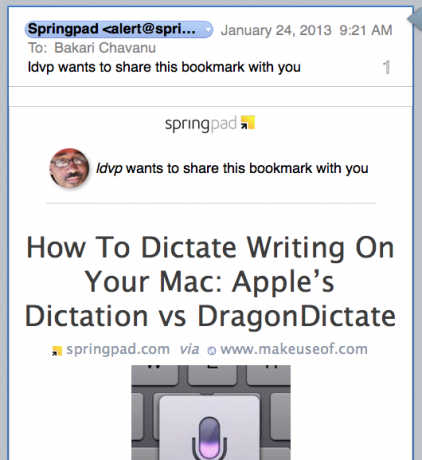
Cependant, la forme de partage la plus avancée consiste à partager des blocs-notes entiers avec d'autres utilisateurs Springpad ou Evernote.
Partage de cahiers dans Springpad
Bien que Springpad n'existe pas depuis Evernote, ses fonctionnalités de partage sont un peu plus avancées. Springpad est configuré comme Pinterest en ce que vous pouvez choisir de partager vos blocs-notes publiquement avec d'autres utilisateurs.

Les carnets partagés publiquement et les «nouveaux ressorts» sont également mis en lumière et consultables sur le site afin les utilisateurs peuvent les suivre et ajouter de manière sélective («ressort») de leur contenu à leur propre sélection des cahiers. Ce type de partage peut être très utile pour les équipes et l'organisation, ou même les petites entreprises qui souhaitent partager du contenu avec des clients et des employés.

Mais un autre niveau de partage des blocs-notes dans Springpad consiste à inviter les utilisateurs à contribuer / collaborer à vos blocs-notes sélectionnés. Lorsqu'un ou plusieurs contributeurs acceptent votre invitation, votre bloc-notes partagé s'affiche à côté des blocs-notes de leur compte et les modifications apportées aux blocs-notes partagés sont mises à jour automatiquement. Ce type de partage peut être un moyen puissant de travailler en collaboration sur des projets, de partager des plans de voyage et des documents avec les membres de la famille, ou de créer une liste d'idées partagée.

Contrairement à Evernote, les blocs-notes partagés ne nécessitent pas de compte premium - la fonctionnalité est disponible gratuitement pour tous les utilisateurs. Vous invitez des contributeurs à un bloc-notes en cliquant sur le bouton d'engrenage Paramètres situé à l'avant de l'icône d'aperçu d'un bloc-notes ou sur le bouton à gauche d'un bloc-notes ouvert. Dans Réglages vous cliquez sur Contributeurs et envoyer des invitations aux collaborateurs, qui doivent également être des utilisateurs de Springpad. Votre carnet n'apparaîtra pas sur son compte tant qu'il n'aura pas approuvé votre invitation.

Un cahier partagé comprendra la photo d'avatar du ou des membres qui y contribuent. Les blocs-notes partagés incluent également une zone d'activité de commentaire pour les contributeurs. Cependant, gardez à l'esprit que les blocs-notes partagés dans Springpad permettent automatiquement aux contributeurs de lire et de modifier du contenu.
Par défaut, vous êtes averti par e-mail lorsqu'un contributeur ajoute ou effectue des échanges dans un bloc-notes partagé. Vous pouvez désactiver cette notification dans les paramètres de votre compte Springpad.
Partage de cahiers dans Evernote
Avec Evernote, les blocs-notes utilisateur peuvent également être partagés, mais contrairement à Springpad, les blocs-notes Evernote ne sont pas publiés publiquement pour la recherche ou la navigation. Vous devez inviter d'autres utilisateurs Evernote à joindre votre bloc-notes à leur compte ou publier un lien public vers un ou plusieurs blocs-notes que vous souhaitez partager.
Conseils Evernote de Ron est un exemple de carnet Evernote auquel vous pouvez vous abonner. Les blocs-notes Evernote partagés s'afficheront à côté de vos propres blocs-notes et ils incluent une icône spéciale en haut à droite.
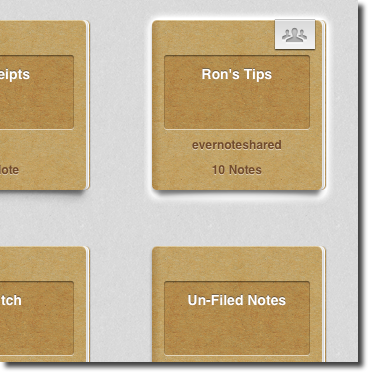
Vous verrez le nouveau contenu ajouté à un bloc-notes partagé lors de sa mise à jour, et le contenu des blocs-notes partagés est également consultable.

En plus des fonctionnalités de partage de base d'Evernote que j'ai décrites ci-dessus, vous pouvez également partager des liens vers vos blocs-notes Evernote. Les utilisateurs Evernote disposant d'un compte gratuit de base ne peuvent inviter que d'autres utilisateurs à afficher le contenu des blocs-notes partagés.
Pour partager un bloc-notes Evernote, vous cliquez sur le bouton Partager à l'avant de l'icône d'un bloc-notes, puis sélectionnez «Invitez des individus" ou "Créer un lien public"Dans la fenêtre déroulante.
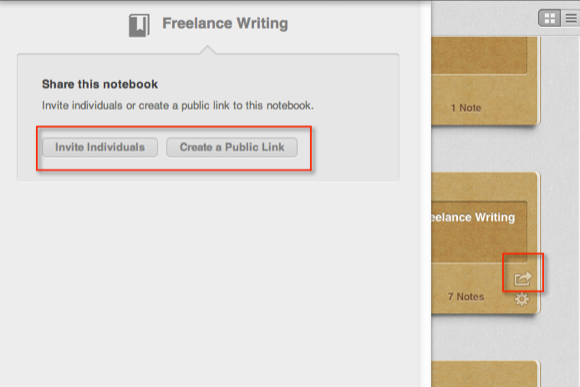
Notez cependant que pour permettre à d'autres utilisateurs Evernote d'ajouter et de modifier du contenu dans des blocs-notes partagés, vous aurez besoin d'un compte Evernote premium. Evernote fournit cependant quelques options supplémentaires au niveau premium pour le partage de blocs-notes. Vous pouvez choisir d'autoriser les contributeurs invités à Afficher les notes, Afficher les notes et l'activité, Modifier les notes, ou Modifier et inviter d'autres personnes à un ordinateur portable partagé.
Si vous travaillez avec des données sensibles, les fonctionnalités de partage d’accès d’Evernote vous seront probablement plus utiles.

Vous pouvez également choisir de prévisualiser les carnets (mais pas de les modifier) sans que les destinataires se connectent à Evernote.

Il est également utile de souligner qu'Evernote a récemment lancé une plate-forme commerciale spéciale qui permet aux utilisateurs de partager et de modifier des blocs-notes dans toute leur entreprise.
Evernote et Springpad ont de puissantes fonctionnalités uniques qui les rendent très utiles. Cependant, ce sera encore mieux lorsque chaque service ajoute la possibilité d'attribuer des rappels chronométrés aux blocs-notes sélectionnés, ce qui est utile lorsque vous travaillez sur des projets avec des délais. C'est également un moyen utile d'obtenir des avis sur la révision du contenu ajouté aux blocs-notes sélectionnés.
Dites-nous ce que vous pensez des fonctionnalités de partage dans Springpad et Evernote. Y a-t-il des fonctionnalités supplémentaires que vous aimeriez voir ajoutées? Faites le nous savoir.
Bakari est un écrivain et photographe indépendant. Il est un utilisateur de longue date de Mac, un fan de musique jazz et un père de famille.